Hogyan kell menteni a fájlokat a véletlen törlés
Jó napot! Ebben a cikkben megtudhatja a program, amely lehetővé teszi, hogy mentse a fájlokat és mappákat a véletlen törlés. Váratlan eltávolítása más: te a hibák némelyikének a rendszer fájlokat, amelyek a rendszer teljesítményére.
Azt is lehet, hogy harmadik felek hozzáférhetnek a számítógéphez: gyerekek, barátok, de ne feledkezzünk meg a rosszindulatú programok, amelyek szintén egy részének eltávolításához a rendszerfájlokat.
Kattintson a gombra, „Download” a nyitott ablakon, ugyanarra a gombra kattintva „Download” ablak jelenik meg, hogy mentse a fájlt. Adja meg a kívánt mappát, és kattintson a „Mentés” gombra.
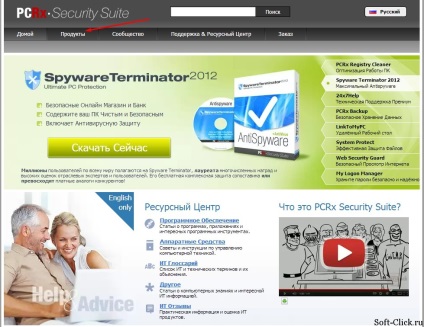
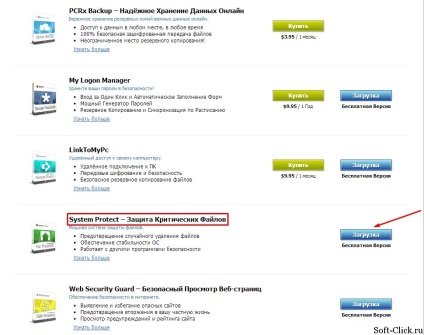
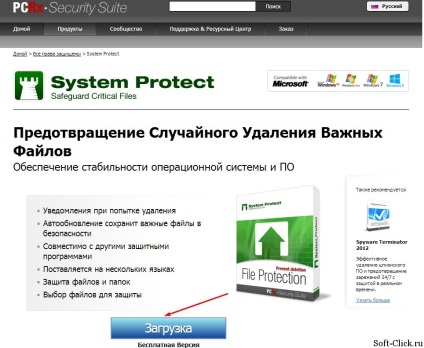
Itt már letöltött a programot, most folytassa a telepítést. Ehhez keresse meg a mappát, ahol a program található, kattintson a letöltött fájl dupla kattintással elérje a „Start”.
Szerelési kerül sor az angol. Kattintson a «Tovább», hogy egy kullancs a mezőbe balra (ez azt jelenti, hogy elfogadja az engedélyezési feltételek).
Ezután kattintson a «Tovább». A szoftver telepíti a számítógépre. A megjelenő ablakban távolítsa el a felső kullancs és kattintson «Befejezés».
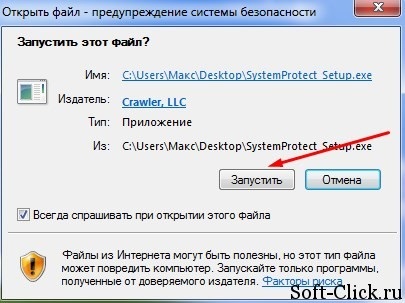
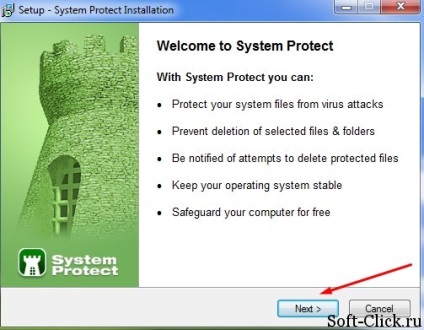
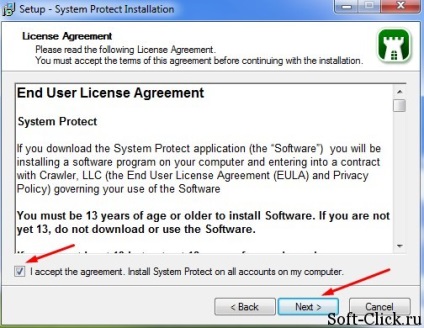
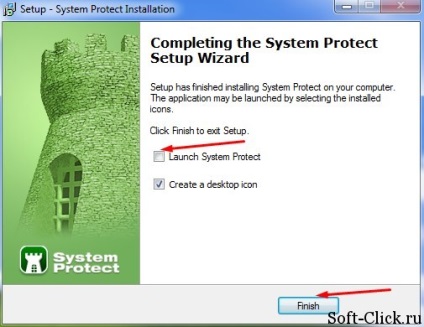
Az asztalon parancsikon jelenik meg, így a dob a alkalmazás. Mint fentebb említettük, az angol nyelvű program, de ez rendben van, próbáljuk megérteni.
És így: string (A védelem az ajánlott szinten) azt mutatja, hogy a védelem a számítógép segítségével a program az ajánlott szintet. Az alsó része a program megmutatja a frissítés állapotát a program.
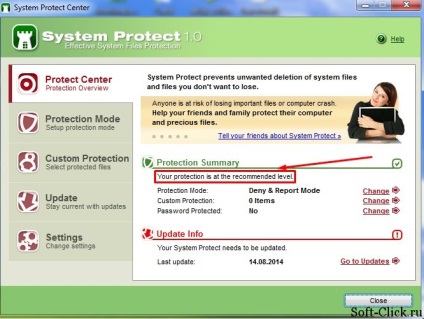
Hogy ellenőrizze a frissítés a program célja, hogy nyomja meg a gombot «Go To frissítések». Ezután a program fog menni a frissítés oldalra, ahol kattintva «frissítése» gombot.
A program automatikusan ellenőrzi a fájlokat és frissíti a kívánt te, és maga a program automatikusan frissül.
Ezt követően látni fogja egy ilyen feliratú sor (Frissítve sikeresen befejeződött). Mit jelent a programot sikeresen frissítve.
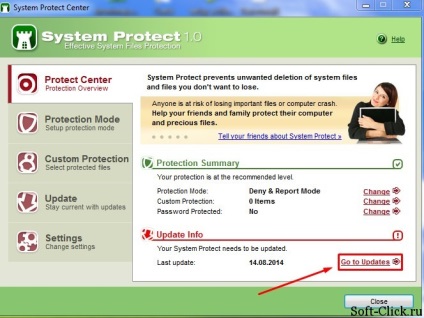
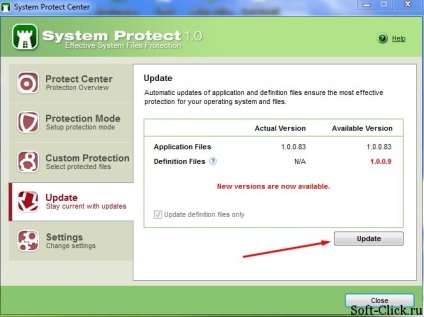
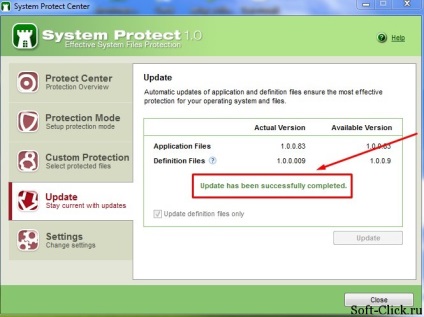
Most térjünk vissza a beállításokat. Térjünk át az «Protection Mode» részén. Ahol meglátja a konfigurációs javasolt.
Az alapértelmezett beállítás a «Deny Report mód (alapértelmezett) », ez azt jelenti, hogy a program automatikusan felismeri és védett rendszerfájlok a számítógépen.
Most már nem tudja eltávolítani őket a jelszó megadása nélkül, amelyet azután előre kérünk ebben a programban. Azt javasoljuk, hogy hagyja az alapértelmezett beállítást.
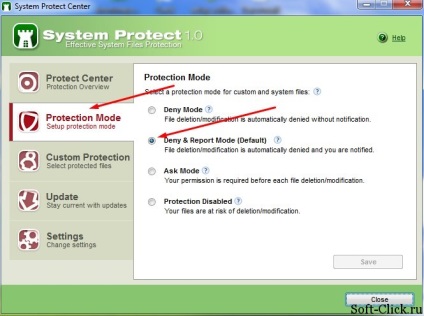
Ugrás a következő «egyéni védelem» részén. Ebben a részben, akkor adjunk hozzá fájlok és mappák meg kell védeni.
Valamit, hogy megvédje egy adott fájlt, kattintson a gombra «Add File», ha meg akarja védeni egy egész mappát, kattintson a gombra «Mappa hozzáadása». Ezt követően adja meg a mappa elérési útvonala a védendő például a „filmek”, és kattintson az „OK” gombot.
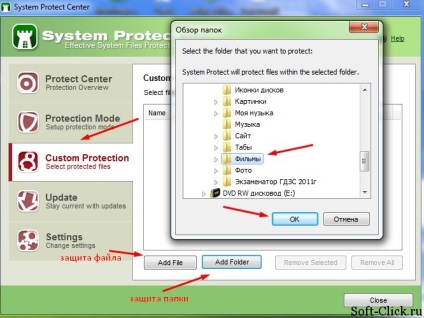
Ebben a listában volt egy olyan program, amely megvédené a mappát. Amit később eltávolítani egy mappát a listából azt kell kattintani a bal egérgombbal, és kattintson a gombra «Remove Selected», ami azt jelenti, távolítsa el a kijelölést.
Ha ez a lista lesz egy csomó fájlok és mappák el akarja távolítani a védelmet az összes, majd kattintson a «Minden eltávolítása», akkor a program automatikusan kizárja az összes fájlt és mappát a listából.
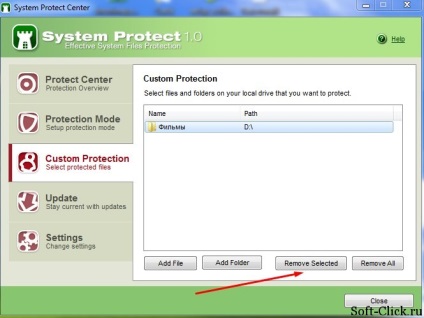
A «Beállítások» a rész a fő telepítő programot. Sajnos, ez a verzió, csak az egyik nyelv «angol», a jövőben talán a fejlesztők még több nyelven a programot, további frissítés általuk megjelenik a «Nyelvi beállítások» fülre.
Ezért azt javasoljuk, hogy rendszeresen ellenőrizze ezt a beállítást. Következő, azt javasoljuk, jelölje itt ebben a sorban (Protect alkalmazás jelszóval).
Ez aktiválja a jelszót kell megadni minden alkalommal, amikor módosítja a fájlokat vagy mappákat, amely védi a programot.
A megfelelő mezőbe írja be a jelszót, ismételje meg a jelszót, majd kattintson a gombra «Save». Ekkor a program védi a fájlokat és mappákat a megadott jelszót.
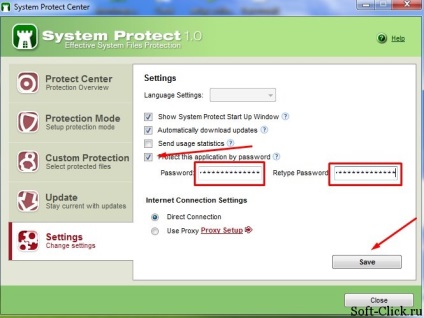
És így, a fő funkciója a program már úgy, most a fájlok és mappák alatt megbízható védelmet. kattintson a gombra «Close» a programból való kilépést.
A program felhívja a figyelmet, hogy a lezárás után úgy gördül majd a panel tálcán. A megjelenő ablakban, hogy egy csekket, és mi nyomja meg az «OK».
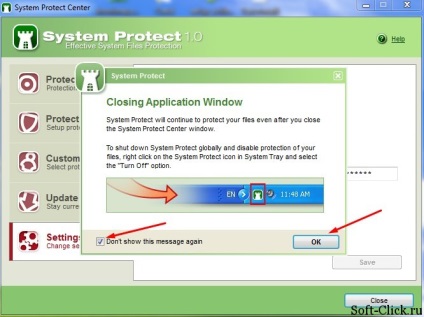
Kívánok sok sikert ebben a programban.